在如今科技发展迅猛的时代,液晶显示技术(LCD)和有机发光二极管显示技术(OLED)成为市场上两种主要的显示技术。然而,哪一种屏幕更出色一直是一个备受...
2025-02-23 36 LED
在这个数字化不断进步的时代,随着工作和娱乐需求的不断提升,越来越多的用户渴望体验更为流畅的多屏幕显示效果。华为便携电脑搭配高分辨率的LED屏幕,能为您提供极致的视觉享受和高效的生产力。但如何实现华为便携电脑与LED屏幕的完美同步呢?本文将带您细致了解,并通过简单的步骤指导您完成设置。
在开始同步之前,我们需要确认几件事情。确保您的华为便携电脑已经安装了最新的操作系统,并且所有驱动程序都是最新版本。检查您的LED屏幕是否支持所需接口(如HDMI、DP等),并且连接线缆状况良好。
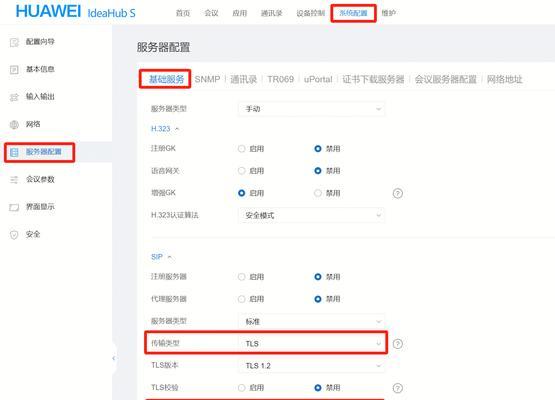
1.关闭华为便携电脑和LED屏幕的电源。
2.使用适合的视频接口线(HDMI、DP等)连接华为便携电脑和LED屏幕。
3.确保连接线缆牢固地插入两端。
4.打开LED屏幕的电源,然后打开华为便携电脑。

1.待华为便携电脑启动完成后,点击屏幕右下角的通知区域,选择“显示设置”。
2.在“显示”设置页面中,您会看到与LED屏幕连接后的显示选项。
3.如果系统未能自动识别LED屏幕,点击“检测”按钮进行搜索。
4.根据需要选择复制(让两个屏幕显示相同内容)或是扩展(使两个屏幕显示不同的内容)的显示模式。
5.如需调整屏幕的分辨率和方向,可以在“缩放和布局”选项中进行设置。
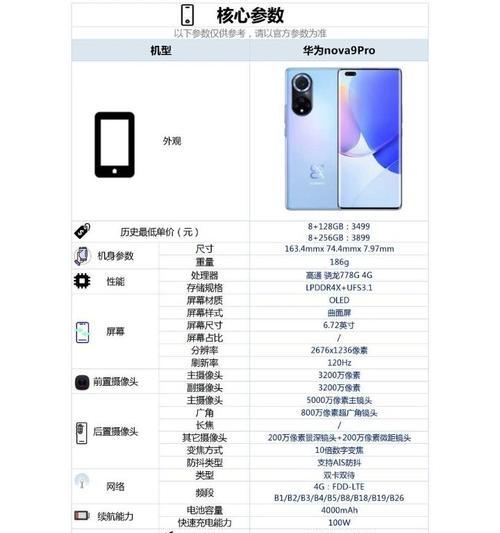
1.在“显示设置”中,如果您需要更高级的控制,可以点击“高级显示设置”。
2.在这里,您可以针对不同的显示需求进行调整,比如更改主显示器、调整色彩管理等。
如果您在同步过程中遇到任何问题,比如屏幕显示不正常或分辨率设置不正确,可以尝试以下步骤进行排查:
确认所有连接线缆是否牢固连接,并且没有损坏。
检查LED屏幕和华为便携电脑是否支持当前的视频输出模式和分辨率。
查看设备管理器中视频适配器驱动是否正常。
尝试在设备管理器中禁用然后重新启用视频适配器。
更新或重新安装视频驱动程序。
问题1:电脑无法识别LED屏幕
解决方案:确认连接线缆良好,并尝试使用不同的接口。检查电脑和屏幕的兼容性,更新显卡驱动。
问题2:LED屏幕出现黑屏
解决方案:确保LED屏幕电源已开启。检查连接线缆是否接触良好。尝试重启电脑和屏幕。
问题3:分辨率设置不正确
解决方案:进入“显示设置”,手动调整到合适的分辨率,并确保比例正确。
华为便携电脑与LED屏幕的同步不仅在日常办公中大有裨益,它还在游戏、设计、视频编辑等多场景中展现出色的性能。在进行视频剪辑时,您可以利用大屏幕来显示时间轴,而便携电脑的屏幕则用来显示剪辑界面,提高工作流程的效率。
在本文中,我们详细讨论了华为便携电脑如何与LED屏幕进行完美同步的方法。从硬件连接到软件设置,再到问题排查,每一步都旨在为您提供一个无缝、高效的工作和娱乐环境。随着技术的不断进步,未来我们期待看到更多先进的同步解决方案,进一步提升用户体验。现在,您已经具备了将华为便携电脑与LED屏幕同步的能力,赶紧尝试并探索更多可能性吧!
标签: LED
版权声明:本文内容由互联网用户自发贡献,该文观点仅代表作者本人。本站仅提供信息存储空间服务,不拥有所有权,不承担相关法律责任。如发现本站有涉嫌抄袭侵权/违法违规的内容, 请发送邮件至 3561739510@qq.com 举报,一经查实,本站将立刻删除。
相关文章
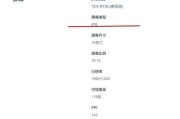
在如今科技发展迅猛的时代,液晶显示技术(LCD)和有机发光二极管显示技术(OLED)成为市场上两种主要的显示技术。然而,哪一种屏幕更出色一直是一个备受...
2025-02-23 36 LED

随着科技的不断进步,显示屏技术也在不断革新。LED屏幕和OLED屏幕作为两种主流技术,各自具有独特的优势和应用场景。本文将对LED屏幕和OLED屏幕进...
2025-02-23 31 LED

随着科技的发展,电子设备的屏幕技术也在不断演进。目前市场上最主要的两种屏幕技术是量子点屏幕和OLED(有机发光二极管)技术。它们各自有着独特的优势和劣...
2025-02-22 42 LED

在现代社会中,我们每天都与各种显示屏互动,如手机、电视、电脑等。然而,长时间盯着显示屏可能对我们的眼睛造成负面影响。为了保护我们的眼睛健康,选择一款对...
2025-02-21 41 LED

SwitchOLED版作为任天堂Switch系列的最新成员,备受关注。然而,对于游戏玩家来说,是否值得购买这个新版本的SwitchOLED版还需要仔细...
2025-02-19 37 LED
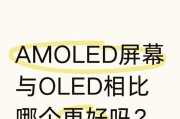
随着科技的不断进步,显示技术也在不断发展,TFTLCD屏幕和OLED就是其中两种常见的显示技术。本文将对这两种显示技术进行比较,探讨它们的优缺点以及未...
2025-02-18 33 LED